
誰かにあなたのコンピュータを使用させると、彼らはあなたの保存されたパスワードにアクセスしたり、あなたの電子メールを読んだり、あなたのすべてのファイルにアクセスしたりする可能性があります。肩越しに見る代わりに、オペレーティングシステムのゲストアカウント機能を使用するだけです。
ゲストアカウントは、WindowsやMacからUbuntu、Chrome OS、その他のLinuxディストリビューションまで、すべてのデスクトップオペレーティングシステムにあります。ゲストアカウントはWindowsではデフォルトで有効になっていないため、邪魔にならないように使用する必要があります。
ゲストアカウントを使用する理由
関連: コンピューター上のすべてのユーザーが独自のユーザーアカウントを持つ必要がある理由
カバーしました 個別のWindowsユーザーアカウントを使用することをお勧めする理由 、ゲストアカウントを使用することも同じ理由で理想的です。一時的なゲストユーザー専用のユーザーアカウントを作成する必要はありません。組み込みのゲストアカウントを使用すると、友だちのアクセスが制限され、パスワード、プライベートドキュメント、メール、ソーシャルメディアアカウント、ブラウザの履歴などすべてにアクセスできなくても、友だちをコンピュータに残してWebを閲覧できます。それ以外の場合は、コンピューターで行います。
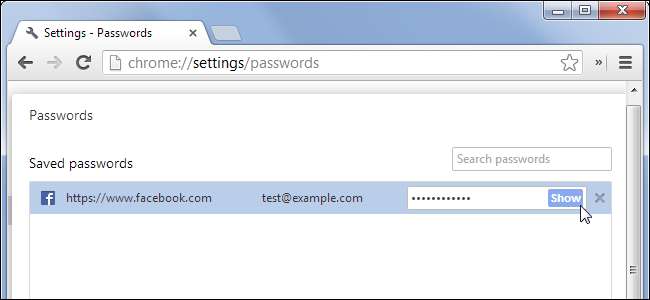
ゲストアカウントは、ソフトウェアのインストール、ハードウェアデバイスの構成、システム設定の変更、またはゲストアカウントに適用されるパスワードの作成を行うことはできません。ゲストアカウントはコンピュータをシャットダウンする可能性があります。これは、ゲストアカウントが実行できるのと同じくらいの害です。
ゲストアカウントを使用すると、ユーザーはWebを閲覧して一般的なアプリケーションを使用できるため、肩越しに見なくても、他のユーザーがコンピュータにアクセスできるようにするための優れた方法です。信頼できる人でも、悪意を持って個人データにアクセスすることはできません。ブラウザを開いてGmailにアクセスし、メールを確認して、すでにログインしている場合は受信トレイを確認してください。その後、ログアウトしてログインする必要があります。アカウントを作成します。完了したら、アカウントに再度ログインする必要があります。代わりにゲストアカウントを使用して、この頭痛の種を避けてください。
Windowsでゲストアカウントを有効にする
ゲストアカウントの有効化は、Windows7および8とWindows10では異なります。Windows7および8では、ゲストアカウントを非常に簡単に有効にできます。デスクトップから[スタート]メニューをクリックし、「ユーザーアカウント」の入力を開始します。検索結果で「ユーザーアカウント」をクリックします。このメニューウィンドウから、「別のアカウントを管理する」をクリックします。

「ゲスト」をクリックします。ゲストアカウント機能が無効になっている場合は、[オンにする]をクリックします。
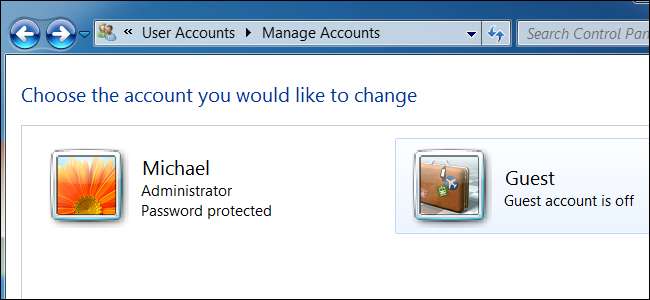
残念ながら、Windows 10はこの機能を少し隠しています。これは、Microsoftがデータセキュリティを少し行使することを望んでいることと、すべてのユーザーが公式のMicrosoftユーザーアカウントを使用することを望んでいるためです。ゲスト(または「ビジター」アカウント)を有効にするには、管理者アクセスとコマンドラインの手間が必要ですが、 このガイドですべて説明されています 。
ゲストアカウントを有効にすると、ログイン画面の左下隅に個別のユーザーアカウントとして表示されます。コンピュータを起動した後、またはロックされているときにアクセスした後は、誰でもゲストアカウントとしてログインできます。
現在のユーザーアカウントからログアウトするか、ユーザーの切り替え機能を使用してログインしたままにし、ゲストがPCを使用できるようにしながら、プログラムを開いたままアカウントをロックすることができます。

完了したら、ゲストアカウントからログアウトできます。彼らの閲覧履歴、ログインしたWebサイト、および彼らが残したその他のファイルやデータは、ゲストアカウントの将来のユーザーが引き続きアクセスできることに注意してください。ゲストユーザーは、アクセスしたWebサイトからログアウトするか、ブラウザを使用する必要があります。 プライベートブラウジング機能 ゲストアカウント内。
ゲストユーザーがアクセスできるファイルが気になる場合は、ゲストユーザーとしてログインして、いろいろと調べてみてください。デフォルトでは、ファイルはC:\ Users \ NAMEのユーザーフォルダの下のフォルダに保存されている限りアクセスできませんが、D:\パーティションなどの他の場所に保存されているファイルにはアクセスできます。ゲストにアクセスさせたくないフォルダはすべてロックダウンできます セキュリティプロパティダイアログ 。
必要に応じて、 Windowsゲストアカウントの名前を変更します 。
macOSでゲストアカウントを有効にする
Macでは、ログイン画面でゲストユーザーアカウントを選択することで、ゲストユーザーとしてログインできます。このオプションが利用できない場合は、有効にする必要があります。
デスクトップから、ドック(歯車のあるもの)の[システム環境設定]アイコンをクリックします。[ユーザーとグループ]をクリックします。
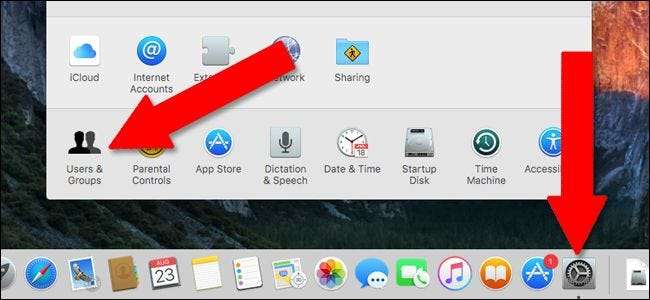
左下隅にある鍵のアイコンをクリックし、管理者パスワードを入力して高度な機能にアクセスします。
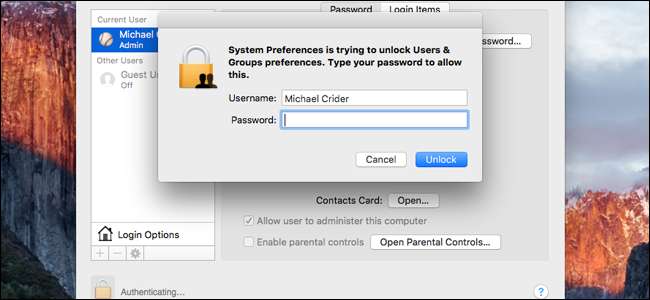
「ゲストユーザー」をクリックし、「ゲストにこのコンピューターへのログインを許可する」の横にあるチェックボックスをクリックします。個人ファイルへのアクセスを許可する場合を除いて、[ゲストユーザーに共有フォルダへの接続を許可する]をクリックしないでください。
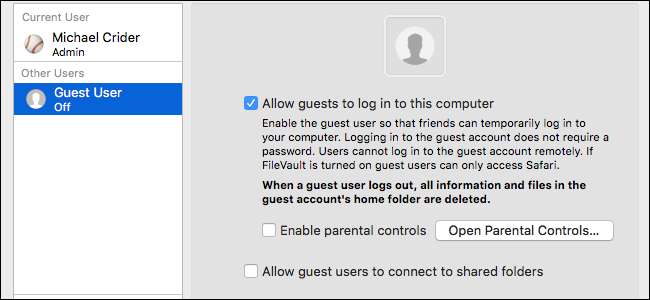
ログアウト。これで、パスワードなしでゲストユーザーアカウントにアクセスできるようになります。ゲストがログアウトすると、すべてのデータが消去されます(Windowsとは異なります)。
Ubuntuでゲストアカウントを使用する
Ubuntuでは、ゲストアカウントはすぐに有効になります。ログイン画面でゲストユーザーを選択して、ゲストアカウントとしてログインできます。 macOSと同様に、ゲストアカウントが終了してログアウトすると、すべてのデータが消去されます。
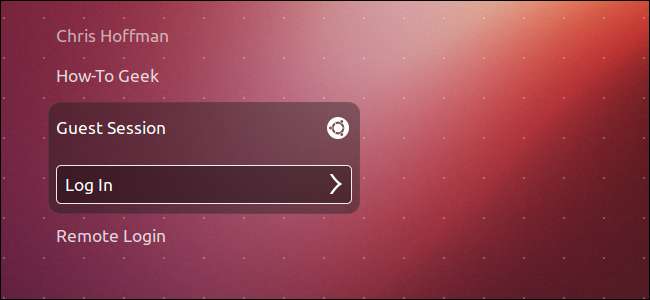
Chromebookでゲストアカウントを使用する
GoogleのChromebooks また ゲストモードを提供する 。 macOSやLinuxと同様に、ゲストユーザーがログアウトすると、すべてのゲストユーザーデータが自動的に消去されます。








